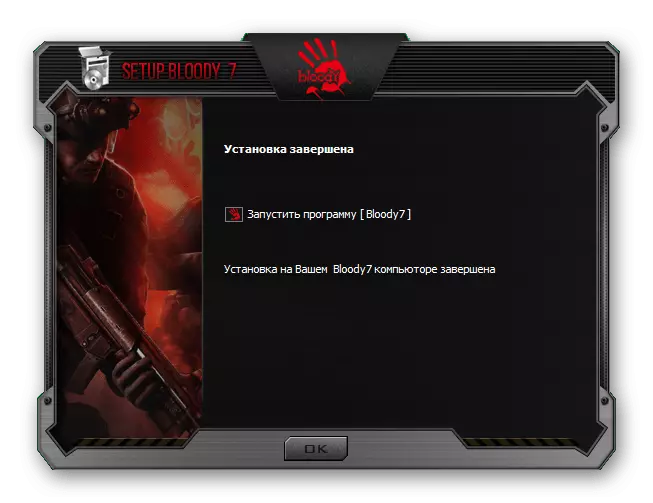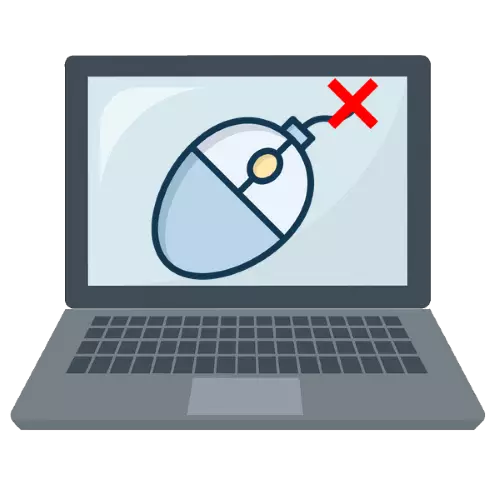
Μέθοδος 1: Εξάλειψη των προβλημάτων υλικού
Το πιο συχνά θεωρούμενο πρόβλημα είναι χαρακτηριστικό των καταστροφών του ίδιου του χειριστή: Το καλώδιο θα διακοπεί, οι επαφές έχουν υποστεί ζημιά στον συνδετήρα USB ή τα ηλεκτρονικά δεν απέτυχαν.
- Πρώτα απ 'όλα αξίζει τον έλεγχο του καλωδίου: Εάν το ποντίκι χρησιμοποιείται εδώ και πολύ καιρό, είναι πολύ πιθανό ότι έχει υποστεί ζημιά. Ανίχνευση τέτοιων ελαττωμάτων αρκετά: Η αίθουσα καλωδίων είναι εύκολο να στερεωθεί με τα δάχτυλά σας ή να βρείτε οπτικά εάν είναι σημαντικό. Μια καλή διαγνωστική μέθοδος είναι η σύνδεση της συσκευής σε φορητό υπολογιστή ή υπολογιστή και ελέγχει την αντίδραση από το σύστημα σε διαφορετικές θέσεις του καλωδίου. Είναι δυνατή η εξάλειψη της αίθουσας στο σπίτι (η διαδικασία θα απαιτήσει καυσαέρια, αφαιρώντας την κατεστραμμένη περιοχή και το διακόπτη που είναι ήδη λειτουργικό), αλλά συνιστάται μόνο στην περίπτωση μιας δαπανηρής ή επαγγελματικής περιφέρειας, ενώ ένα απλό ποντίκι γραφείου θα είναι φθηνότερη από την αντικατάσταση εξ ολοκλήρου.
- Αξίζει επίσης να προβάλλετε και να συνδέσετε τη σύνδεση σύνδεσης - η βρωμιά θα μπορούσε να συσσωρευτεί σε αυτό ή να εμφανίζεται διάβρωση εάν η συσκευή ήταν σε εσωτερικούς χώρους με υψηλή υγρασία. Η ρύπανση μπορεί να αφαιρεθεί με ένα βαμβάκι (ο συνηθισμένος αγώνας ή η οδοντογλυφίδα είναι κατάλληλη, γύρω από την οποία παρακολουθείται ένα τεμάχιο κύλισης), υγραίνεται στον διαλύτη όπως το αλκοόλ ή τη βενζίνη. Η διάβρωση αφαιρείται με παρόμοιο τρόπο, αλλά πιο συχνά είναι απαραίτητο να γίνει μεγαλύτερη προσπάθεια να εκτελεστεί αυτή η εργασία και σε ορισμένες περιπτώσεις μπορεί να χρειαστεί να αντικατασταθεί το στοιχείο.
- Η πιο δύσκολη και δύσκολη διαγνωστική περίπτωση είναι η αποτυχία των εσωτερικών ηλεκτρονικών του ποντικιού. Το πιο προφανές σύμπτωμα μιας τέτοιας διάσπασης - όταν συνδέεται με ένα φορητό υπολογιστή, η συσκευή υποδεικνύεται ως "άγνωστη συσκευή" και οι προσπάθειες εγκατάστασης του οδηγού δεν οδηγούν σε τίποτα. Κατά κανόνα, η επισκευή σε μια τέτοια κατάσταση είναι απροσδόκητη και η καλύτερη διέξοδος θα αγοράσει έναν νέο χειριστή.
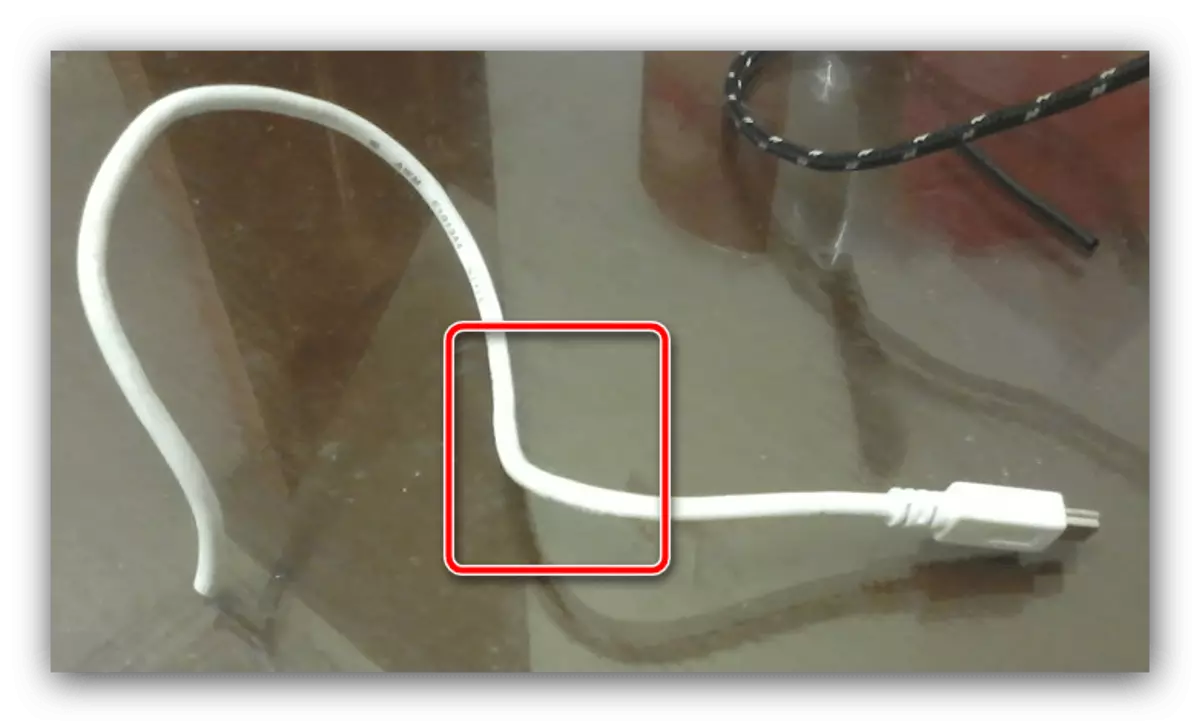
Δυστυχώς, τα προβλήματα υλικού είναι μεταξύ των πιο συχνών αιτιών του εξεταζόμενου προβλήματος, οπότε προετοιμαστείτε οικονομικά για την επισκευή ή την αντικατάσταση.
Μέθοδος 2: Αντιμετώπιση προβλημάτων θύρων USB σε έναν υπολογιστή
Επίσης, οι αποτυχίες του ποντικιού μπορούν να προκύψουν λόγω σφάλματος του υπολογιστή και πιο συγκεκριμένα - οι θύρες της σύνδεσης YUSB, οι οποίες σε ξεχωριστά μοντέλα φορητών υπολογιστών έχουν μια τάση σε συχνές κατανομές. Ελέγξτε ότι η θύρα είναι αρκετά απλή: Συνδεθείτε με μια υποδοχή υπό υποψία συσκευής εργασίας εργαζομένων (για παράδειγμα, μια μονάδα flash USB) και δείτε πώς το λειτουργικό σύστημα αντιδρά σε αυτό. Εάν η συσκευή καθορίζεται σωστά, τότε το πρόβλημα στην περιφερειακή πλευρά, αν όχι, διαβάστε τις οδηγίες περαιτέρω.
- Η ευκολότερη περίπτωση - η θύρα είναι απενεργοποιημένη προγραμματικά στο BIOS του φορητού σας υπολογιστή. Επιδιόρθωση είναι αρκετά απλή - πρώτα εργασία για επανεκκίνηση στο υλικολογισμικό του συμβουλίου.
Διαβάστε περισσότερα: Πώς να εισάγετε το BIOS σε φορητούς υπολογιστές
Στη συνέχεια, μεταβείτε στις διαθέσιμες επιλογές, δίνοντας ιδιαίτερη προσοχή στα "περιφερειακά", "ενσωματωμένα περιφερειακά" ή "προχωρημένα" τμήματα - σε ορισμένες από αυτές, πρέπει να τοποθετηθεί η ενότητα διαμόρφωσης USB, η οποία, ανάλογα με τον τύπο του βασικού λογισμικού, μπορεί να καλείται διαφορετικά. Σε αυτή την ενότητα, επιθεωρήστε τις ρυθμίσεις με ειδικές ανάγκες - εάν ένα ή περισσότερα περιέχει το όνομα "υποστήριξη", "ελεγκτής" ή "θύρα", οι παράμετροι αυτές πρέπει να είναι ενεργοποιημένες, μεταφράζοντας στη λειτουργία "Ενεργοποίηση".
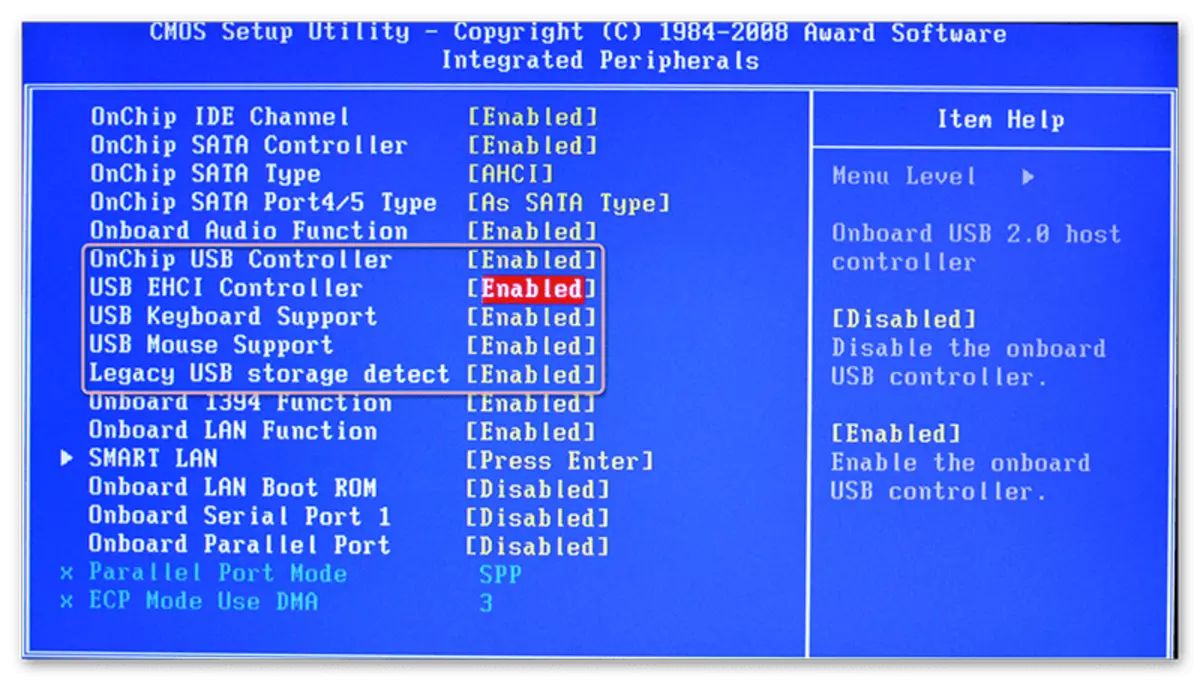
Μην ξεχάσετε να αποθηκεύσετε τις αλλαγές που έγιναν, μετά την επανεκκίνηση στο σύστημα και προσπαθήστε να συνδέσετε το ποντίκι στη συσκευή. Εάν η αιτία του προβλήματος ήταν μια αποσυνδεδεμένη θύρα, όλα πρέπει να κερδίσουν.
Διαβάστε περισσότερα: Ενεργοποιήστε τις θύρες USB στο BIOS
- Μπορεί επίσης να συμβεί αυτό στο σύστημα για κάποιο λόγο δεν υπάρχει λογισμικό για έναν ελεγκτή USB, το οποίο δεν λειτουργεί, φυσικά, δεν λειτουργούν. Μπορείτε να το ελέγξετε χρησιμοποιώντας το διαχειριστή συσκευών: Ανοίξτε το παράθυρο "Εκτέλεση" με τον συνδυασμό πλήκτρων Win + R, εισάγετε το ερώτημα DEVMGMT.MSC σε αυτό και κάντε κλικ στο OK.
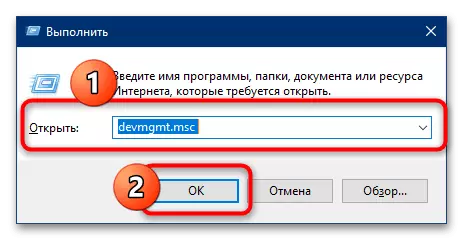
Κοιτάξτε εδώ από την ενότητα "Ελεγκτές USB". Εάν δεν υπάρχει, αυτό είναι ένα πιστό σύμπτωμα προβλημάτων λογισμικού. Συνιστάται επίσης να ανοίξετε τη μονάδα και να ελέγξετε εάν δεν υπάρχει θέση με ένα εικονίδιο σφάλματος (κίτρινο τρίγωνο με ένα θαυμαστικό).
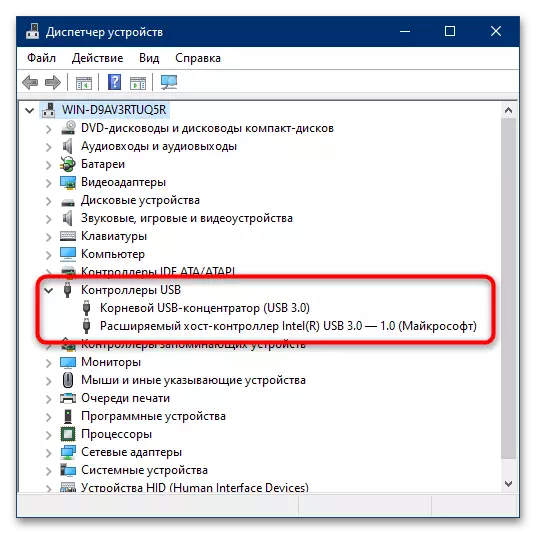
Όσο για τους οδηγούς, ο ευκολότερος τρόπος για να αξιοποιήσετε περισσότερο στον ιστότοπο του κατασκευαστή είναι το πιο εύκολο. Εάν ο φορητός υπολογιστής είναι παλιός ή από τον προμηθευτή του δεύτερου Echelon, οι εναλλακτικές μέθοδοι όπως η χρήση του αναγνωριστικού υλικού θα έρθουν στη διάσωση.
Διαβάστε περισσότερα: Ένα παράδειγμα λήψης προγραμμάτων οδήγησης για ένα φορητό υπολογιστή
- Υπάρχουν συχνά περιπτώσεις φυσικής ανεπάρκειας των φωλιών USB κατά την εκκένωση της στατικής ηλεκτρικής ενέργειας ή μετά από μια καταιγίδα. Τα σημάδια θραύσης είναι αρκετά απλή: η συσκευή που είναι συνδεδεμένη στη θύρα προβλημάτων προσδιορίζεται λανθασμένα ή δεν αναγνωρίζεται καθόλου, καθώς και όλες τις προσπάθειες να διορθώσει την κατάσταση με την πλευρά του λογισμικού δεν οδηγούν σε τίποτα. Δυστυχώς, αλλά στο σπίτι για την επισκευή του συνδετήρα είναι πολύ δύσκολη, επομένως η πιο εύλογη απόφαση θα αποδώσει ένα φορητό υπολογιστή για την επισκευή.
Επιπλέον πληροφορίες. Σε ορισμένους φορητούς υπολογιστές για τη λειτουργία του USB, ο κεντρικός επεξεργαστής συναντά και συχνά προβλήματα με την αναγνώριση των συσκευών μπορεί να αποτελέσει ένα σημάδι της εμφάνισης της CPU.
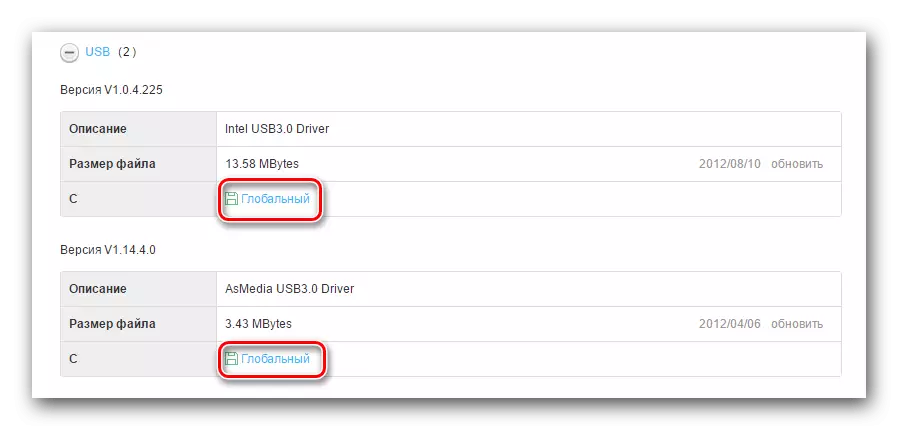
Τα ελαττώματα υλικού στο πλάι του φορητού υπολογιστή είναι το δεύτερο για να διαδώσει την αιτία της υπό εξέταση βλάβης.
Μέθοδος 3: Εγκατάσταση του οδηγού ποντικιού
Στις σύγχρονες εκδόσεις των Windows, για τη λειτουργία των χειριστών, οι επιλεγμένοι οδηγοί συνήθως δεν απαιτούνται, καθώς το σύστημα περιέχει λογισμικό που το παρέχει. Ωστόσο, σε ορισμένες περιπτώσεις, το λογισμικό από τον κατασκευαστή εξακολουθεί να είναι απαραίτητο - πρώτα απ 'όλα; Για τη σωστή λειτουργία των πρόσθετων χαρακτηριστικών, όπως η ρύθμιση του οπίσθιου φωτισμού ή η αλλαγή των τιμών DPI, αλλά υπάρχουν επίσης περιπτώσεις που απλώς απορρίπτονται να εργάζονται χωρίς οδηγούς. Έχουμε ήδη εξετάσει τις μεθόδους αναζήτησης και εγκατάστασης των απαιτούμενων εξαρτημάτων - ανατρέξτε στα ακόλουθα στοιχεία για να λάβετε εξαρτήματα.
Διαβάστε περισσότερα: Εγκατάσταση οδηγών για το ποντίκι αιματηρό και logitech